《Word》如何给Word文档加密?相信不少用户对此不是特别了解,分享吧小编就为大家带来office2007给Word文档加密方法介绍,一起来看看吧!
方法步骤
首先需要一个编辑好的word文档,然后选择用office2007打开。

打开之后,进入到编辑页面,点击左上角的大圆球,在下拉菜单中选择“另存为”选项。
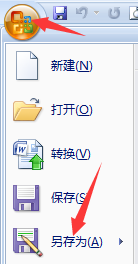
这样就进入到了另存为的页面中,点击保存按钮左侧的工具选项。
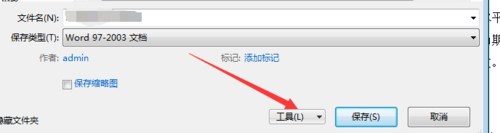
在工具选项的下拉菜单中单击常规选项,进入到常规设置的页面中。
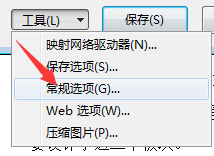
弹出的常规选项窗口中有输入打开文件时需要的密码的选项。我们输入密码,点击确定。
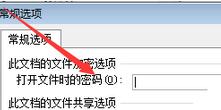
在点击确定时,会弹出一个框要求我们再次输入密码,这时只要再次输入即可。
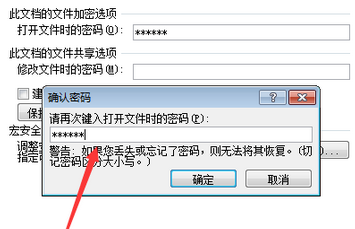
这一切都做好之后,单击保存,然后再次打开文档。这时会要求我们输入密码,这样别人不知道你的密码就不能打开了。
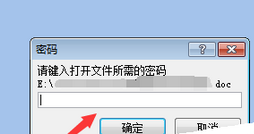
以上就是office2007给Word文档加密方法介绍,想了解更多《office2》教程,请关注分享吧下载站,每天为你带来最新消息!
| Word相关攻略合集 | ||||
| 设置一级标题 | 清除第一页页码 | 绘制分割线 | 画布无法移动 | 圆箭头流程图 |
| 撤销次数修改 | 审阅选项卡设置 | 制作射线群集 | 一级标题在哪设置 | 去掉灰色阴影 |


















